

By Gina Barrow, Son Güncelleme: 6/12/2023
Google Drive, senkronizasyon, paylaşım ve çoğu zaman için yedek olarak en iyi şekilde çalışır. Ancak, aniden çalışmayı bıraktığında ve nasıl düzelteceğiniz konusunda kafanızı karıştırdığında üzücü anlar olabilir. Android akıllı telefonlar, varsayılan veya indirilebilir olarak Google Drive uygulamasına sahiptir. Bize her türlü belgeyi, fotoğrafı ve daha fazlasını kaydetmemiz için 15 GB boş alan sağlar. Ama eğer Google Drive çalışmıyor? Rahatlamak. Bu yazıda, Google Drive'ın çalışmamasını nasıl çözeceğimizin harika yollarını paylaşacağız.
Google Drive'ın çalışmamasını veya Google Drive'ın yüklenmemesini düzeltmek için 5 yaygın çözüm:
Birkaç yıldır yazılım geliştirmeye odaklanarak, Android cihazlarda verilerinizi yedeklemek ve geri yüklemek için profesyonel bir araç oluşturduk.
İşte size bir ipucu: İndir FoneDog Android Veri Yedekleme ve Geri Yükleme Android telefonlardaki verilerinizi tek bir tıklamayla hızlı ve güvenli bir şekilde yedeklemek ve ayrıca cihazlara geri yüklemek için. Google Drive'ı düzeltmek için elinizden gelenin en iyisini yapmaya çalışmanız için aşağıda harika fikirler ve çözümler topladık.
Google Drive'ın Hızlı Yüklenmemesi Nasıl DüzeltilirBölüm 1. Genel Google Drive HatalarıBölüm 2. Yedeklemeyi yalnızca Wi-Fi olarak ayarlayınBölüm 3. Önerilen Programla Alternatif Yedekleme KullanınVideo Kılavuzu: Android Verileri Nasıl YedeklenirBölüm 4. Google Drive'ı GüncelleyinBölüm 5. Önbelleği ve Verileri TemizleBölüm 6. Google Hesabını Geri EkleBölüm 7. Özet
Yazılımın aniden vazgeçebileceği verilir. İnsanlar gibi biz de yorulur ve strese gireriz, Google Drive gibi programlar için ağ trafiği veya daha kötü sistem sorunları yaşayabiliriz. En çok 2 tane var yaygın Google Drive hataları genellikle görünen:
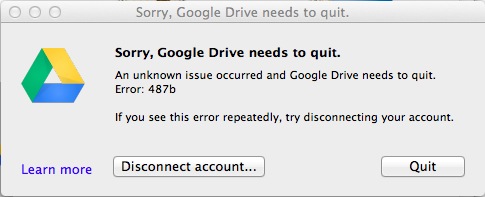
Bu hata genellikle Google Drive'ı yüklemeye çalıştığınızda ortaya çıkar, ancak belgeleriniz ve dosyalarınız bile hiçbir şey görünmüyor.
Fix:
1. Sayfayı yenileyin – Hızlı bir yenileme, bu 502 sorununun çözülmesine yardımcı olabilir ve size Google Drive ile senkronize edilen tüm içeriği gösterecektir.
2. Diğer Görünümler'e tıklayın - Diğer bir seçenek de 502 hatasını düzeltmek için 'Tüm öğeler' veya 'Bana aittir' seçeneğine tıklamaktır.
'Bağlanmaya çalışılıyor' hatası almanızın birçok nedeni var. Ancak, internet bağlantısı, dikkat edilmesi gereken birincil endişedir.
Fix: Bu tür Google Drive hatalarından kaçınmak için sabit ve mükemmel internet bağlantısına sahip bir yerde bulunduğunuzdan emin olun. Bir Wi-Fi veya mobil ağa bağlı olmadığınızda, aşağıdakiler gibi dosyaları görüntüleyebilir ve düzenleyebilirsiniz:
1. Google E-Tablolar
2. Google Dokümanlar
3. Google Slaytlar
Çevrimdışı erişimi açmak ve kapatmak için:
1. Google Drive uygulamasını açın
2. Diğer simgesine dokunun
3. Çevrimdışı kullanılabilir'e dokunun
Google Drive'daki Dosyaları Silmek İçin:
1. Android'de Google Drive uygulamasını açın
2. Silmek istediğiniz dosyanın yanındaki Diğer'e dokunun.
3. Kaldır'a dokunun
Yedeklemeyi Wi-Fi'ye ayarlamak, yalnızca Google Drive'ın çalışmamasını düzeltmek için. Google Drive, kablosuz ağ ve mobil veriler kullanılarak yedeklenebilir. Yedeklemenizin sorunsuz bir şekilde eşitlendiğinden daha iyi emin olmak için, onu kablosuz ağa ayarlayın. Bildiğimiz gibi, mobil veri kullanımı istikrarlı değildir ve gelecekte hesap aşımlarına yol açabilir.
1. Google Drive'ı Başlatın
2. Sağ üstteki 3 noktalı çizgilere dokunun
3. Ayarlar üzerine dokunun
4. Veri Kullanımı altında, 'Dosyaları yalnızca Wi-Fi üzerinden aktar' seçeneğini açın
Google Drive çalışmadığında yapılacak en iyi şey alternatif bir yedekleme programına sahip olmaktır. En iyi ve şiddetle tavsiye edilen programlardan biri FoneDog Toolkit- Android Veri Yedekleme ve Geri Yükleme. FoneDog Toolkit- Android Veri Yedekleme ve Geri Yükleme, kişiler, mesajlar, arama kayıtları, fotoğraflar, videolar ve uygulama verileri gibi uygulamalar için en iyisidir. Sadece tek bir tıklamayla bilgisayara bir yedekleme oluşturur. Geri yükleme işlemi de hızlı çalışıyor! Google Drive çalışmıyor, can sıkıcı bir şey. Bu ücretsiz sürüm izini kullanarak verilerinizi yedekleyebilirsiniz, böylece verilerinizin kaybolmasından endişe duymazsınız.
1. Programı bilgisayara indirin, kurun ve başlatın
2. Android telefonu bilgisayara bağlayın
3. İstediğiniz Yedekleme Seçeneğini seçin (Tek tıkla yedekleme, Cihaz Verileri Yedekleme)
4. Seçmeli Yedekleme için Cihaz Verileri Yedekleme'yi seçin.
5. Yedeklenecek dosyaları seçin, işlemi başlatmak için Başlat'a tıklayın.
6. Yedekleme Tamamlandı

1. Programı başlatın
2. Android'i bağlayın
3. Programa kaydedilmiş istediğiniz yedekleme dosyasını seçin
4. Geri yüklenecek istenen verileri seçin

İnsanlar ayrıca okuriPhone Kişilerini Google'a YedeklemeGoogle Drive Eşitlenmiyor Sorunu nasıl düzeltilir?
Androidinizde Google Drive gibi belirli bir uygulamayı her kullandığınızda, bunları düzenli olarak güncellediğinizden emin olun veya daha iyisi otomatik güncellemeye ayarlayın. Google Drive çalışmadığında böyle bir göreve katlanmanıza gerek yoktur.Ne yapalım:1. Play Store'u Başlatın
2. 'Uygulamalarım ve oyunlarım' bölümüne gidin
3. Google Drive'ı Bulun
4. Mevcut güncelleme olup olmadığını kontrol edin
5. Gerektiğinde güncelleyin
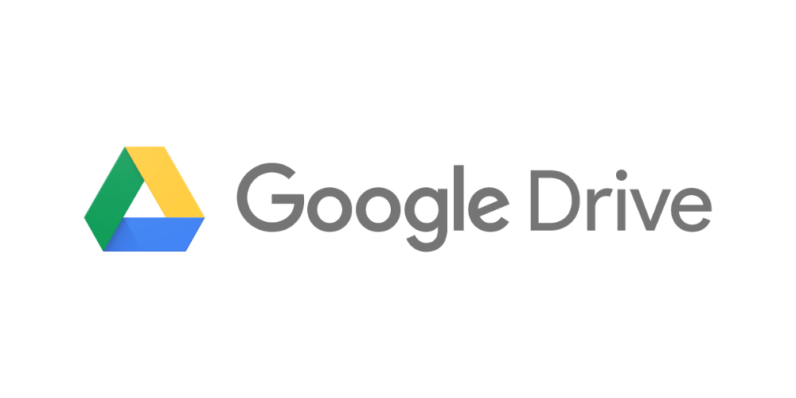
Bazen uzun bir telefon kullanımında, her şeyin donup yavaşladığı bir zaman gelir. Android'ler çoğu zaman tıkanır. Bunun nedeni, dahili belleğin depolama alanına eklenen kayıtlı önbellekler ve verilerdir. Dokümanlar ve dosyalarla çalışırken stresli olabilir ve aniden Google Drive çalışmaz. Bunu düzeltmek için tek ihtiyacınız olan, özellikle Google Drive uygulaması için android üzerindeki önbelleği ve verileri temizlemek.Nasıl yapılır?1. Android'de Ayarları Başlatın
2. Uygulamalar'a gidin veya Uygulamaları Yönetin
3. Aşağı kaydırın ve Google Drive'ı bulun
4. Önbelleği Temizle'ye dokunun
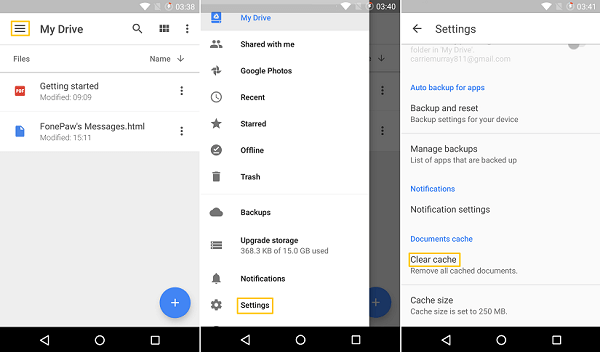
Önbelleği temizlemek, Google Drive'ın yalnızca android sistemi tarafından kaydedilen kısımlarını kaldırır ve herhangi bir ayarı, hesabı ve veri tabanını kaldırmaz. Verileri temizlemek istiyorsanız, kayıtlı Google hesabına tekrar giriş yapmanız gerekir.
Google Drive hala çalışmıyorsa, bu sefer Android cihazında kayıtlı Google hesabını yeniden eklemeyi deneyebilirsiniz.Ne yapalım?1. Ayarları Açın
2. Aşağı kaydırın ve Hesaplar'a dokunun.
3. Google'a dokunun
4. 3 noktalı çizgilere dokunun
5. Hesapları kaldır'a dokunun
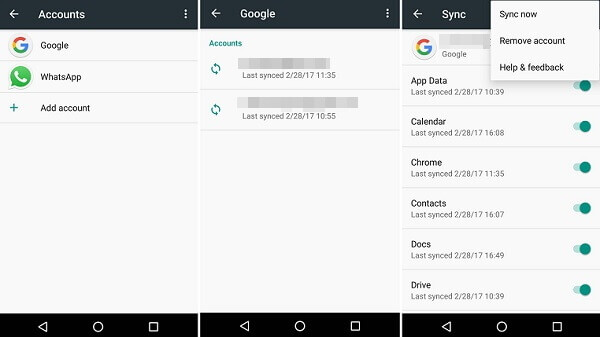
Google hesabı kaldırıldıktan sonra tekrar ekleyin ve Google Drive'ın şimdi çalışıp çalışmadığını kontrol edin.
Google Drive'ın çalışmama sorununu düzeltmenin farklı yöntemlerini öğrendiniz. Gelecekteki referanslar için en iyi yöntemlerden biri, FoneDog Toolkit-Android Veri Yedekleme ve Geri Yükleme, ne olursa olsun, verilerinizin güvenli ve emniyetli olduğundan emin olmak için bilgisayarınızda kullanışlı halde tutmaktır. android cihazlar ve yedekleme ve geri yükleme işleminden önce dosyaların önizlemesini yapmanızı sağlar. Bugün arkadaşlarınızla paylaşın!
Hinterlassen Sie einen Kommentar
Yorumlamak
Android Veri Yedekleme ve Geri Yükleme
FoneDog Android Veri Yedekleme ve Restoration - Android aygıtlarından verileri yedekle ve seçimli olarak mobil aygıtlara yedekleme verileri geri verin.
Ücretsiz deneme Ücretsiz denemePopüler makaleler
/
BİLGİLENDİRİCİLANGWEILIG
/
basitKOMPLİZİERT
Vielen Dank! Merhaba, Sie die Wahl:
Excellent
Değerlendirme: 4.6 / 5 (dayalı 83 yorumlar)